Kubernetes、Helm、Ingress を使用したモニタリング スタックのデプロイ
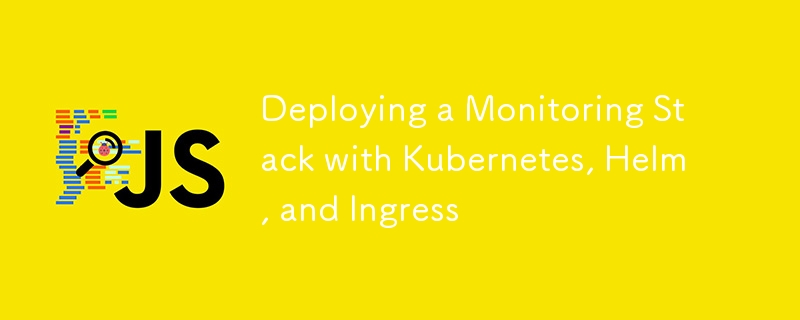
Kubernetes クラスターのパフォーマンスの観察と管理は、アプリケーションの健全性を維持し、問題を特定し、高可用性を確保するために重要です。 kubectl と Helm を使用した包括的な監視ソリューションのセットアップ、Grafana、Loki、Prometheus のクラスターへのデプロイ、外部アクセス用の Ingress のセットアップについて説明します。
次の主要な手順について説明します:
- 監視用に Kubernetes 名前空間を適用しています。
- Helm をインストールし、必要なリポジトリをセットアップします。
- Helm を使用した Loki、Prometheus、Grafana のデプロイ。
- Ingress ルールを適用してサービスを外部に公開します。
前提条件
始める前に、以下のものがあることを確認してください:
- kubectl が構成された Kubernetes クラスター。
- Helm がローカル マシンにインストールされました。
- YAML 構成を適用し、チャートをインストールするための適切なアクセス権。
ステップ 1: モニタリング名前空間を作成する
名前空間は、Kubernetes リソースを論理的に分割して整理するのに役立ちます。競合を回避し、監視リソースを分離し続けるために、監視ツール専用の名前空間を作成します。
1.モニタリング名前空間を適用します。次の内容を monitoring-namespace.yml ファイルに保存します:
APIバージョン: v1
種類: ネームスペース
メタデータ:
名前: モニタリング
ラベル:
app.kubernetes.io/name: モニタリング
app.kubernetes.io/instance:モニタリング
2. kubectl:
を使用して名前空間を適用します。kubectl apply -f 監視名前空間.yml
このコマンドは、Kubernetes クラスターにモニタリングという新しい名前空間を作成します。
ステップ 2: Helm をインストールし、Grafana リポジトリを追加する
Kubernetes パッケージ マネージャーである Helm を使用すると、Grafana、Loki、Prometheus などの複雑なアプリケーションを簡単にデプロイできます。 Helm をインストールし、必要なリポジトリをセットアップする方法は次のとおりです。
- Helm をインストールします (まだインストールされていない場合):
sudo スナップ インストール ヘルム --classic
このコマンドは、Linux 用のパッケージ管理システムである Snap を使用して Helm をインストールします。
- Grafana Helm チャート リポジトリを追加します:
helm リポジトリに grafana を追加 https://grafana.github.io/helm-charts
- Helm リポジトリを更新します:
helm リポジトリの更新
これにより、Helm は Grafana リポジトリから最新のチャートを取得できるようになります。
ステップ 3: Helm を使用して Loki、Prometheus、Grafana をデプロイする
Helm のインストールと構成が完了したので、Grafana Helm チャートを使用して Loki、Prometheus、Grafana をデプロイします。
1. Helm インストール コマンドを実行します:
helm upgrade --install loki --namespace=monitoring grafana/loki-stack \
--set grafana.enabled=true,prometheus.enabled=true,prometheus.alertmanager.persistentVolume.enabled=false,prometheus.server.persistentVolume.enabled=false,loki.persistence.enabled=true,loki.persistence.storageClassName=gp2 ,loki.persistence.size=100Gi --set nodeSelector.name=node.kubernetes.io/description=all_production
A: Grafana: **これにより、Helm チャート内でモニタリング ダッシュボード ツールである Grafana が有効になります。
**B: Prometheus: **Prometheus はメトリクスの収集に対して有効になっていますが、Alertmanager と Prometheus サーバーの永続ボリュームはストレージ構成を簡素化するために無効になっています。
**C: Loki: ログ集約ツールである Loki は、gp2 ストレージ クラスを使用した 100Gi の永続ボリューム ストレージで有効になっています。
--install フラグは、スタックがまだデプロイされていない場合に確実にインストールされるようにします。 --upgrade フラグは、スタックがすでにインストールされている場合、スタックを最新バージョンに更新します。
2.インストールの確認: インストールが成功したら、監視名前空間で実行されているポッドのステータスを確認します:
kubectl ポッドの取得 -n モニタリング
Grafana、Prometheus、Loki、および Promtail (Loki にログを送信します) のポッドが表示されるはずです。
ステップ 4: 外部アクセス用に Ingress を設定する
クラスターの外部から Grafana、Prometheus、または Loki にアクセスするには、Ingress リソースを構成する必要があります。これにより、監視サービスへの外部 HTTP/S アクセスが許可されます。
*1. Ingress リソースを作成する: 次の例を monitoring-ingress.yml ファイルに保存します:
*
apiバージョン: networking.k8s.io/v1
種類: イングレス
メタデータ:
名前: モニタリング入力
名前空間: モニタリング
注釈:
kubernetes.io/ingress.class: "nginx"
cert-manager.io/cluster-issuer: letsencrypt
仕様:
TLS:
- ホスト:
- あなたのドメイン.com
秘密名: 証明書名
ルール:
- ホスト: あなたのドメイン.com
http:
パス:
- パス: /
パスタイプ: プレフィックス
バックエンド:
サービス:
名前:ロキ・グラファナ
ポート:
番号: 80
この Ingress 構成は、ドメイン名 {your-domain.com} で Grafana、Prometheus、および Loki のルーティングを設定します。 your-domain.com を実際のドメインに置き換え、クラスターの外部 IP を指すように DNS を構成する必要があります。
2. Ingress リソースを適用します:
kubectl apply -f モニタリング-ingress.yml
適用されると、Ingress コントローラーはホスト名に基づいてトラフィックを適切なサービスにルーティングします。
- Ingress セットアップの確認: Ingress リソースのステータスをチェックして、正しく構成されていることを確認します:
kubectl get ingress -n モニタリング
外部からサービスにアクセスできるように、ADDRESS 列に外部 IP が設定されていることを確認してください。
ステップ 5: モニタリング ダッシュボードにアクセスする
Ingress が適切に構成され、DNS がクラスターを指すようになると、Grafana、Prometheus、Loki にアクセスできるようになります。
結論
わずか数個のコマンドで、Helm を使用した完全な監視スタックを Kubernetes クラスターにデプロイすることができました。 Helm チャートを活用することで、Grafana、Loki、Prometheus などの複雑なアプリケーションのデプロイを簡素化すると同時に、Ingress を統合して簡単にアクセスできるようにします。これで、ログとメトリクスをリアルタイムで監視できる強力な可観測性セットアップが完成し、Kubernetes アプリケーションをより効果的に管理および最適化できるようになりました。
この Helm ベースのデプロイメントにより、スケーラビリティが確保され、アップグレードや構成変更が簡素化され、実稼働環境でのオブザーバビリティの管理が容易になります。
-
 なぜ私の線形勾配の背景にストライプがあるのか、どうすればそれらを修正できますか?リニアグラデーションからの背景ストライプを追放する 背景に線形勾配プロパティを使用する場合、方向が上または下に設定されているときに顕著なストライプに遭遇する場合があります。これらの見苦しいアーティファクトは、複雑なバックグラウンド伝播現象に起因する可能性があります。その後、線形勾配はこの高...プログラミング 2025-04-04に投稿されました
なぜ私の線形勾配の背景にストライプがあるのか、どうすればそれらを修正できますか?リニアグラデーションからの背景ストライプを追放する 背景に線形勾配プロパティを使用する場合、方向が上または下に設定されているときに顕著なストライプに遭遇する場合があります。これらの見苦しいアーティファクトは、複雑なバックグラウンド伝播現象に起因する可能性があります。その後、線形勾配はこの高...プログラミング 2025-04-04に投稿されました -
 Python読み取りCSVファイルUnicodedeCodeError究極のソリューションunicode decodeエラーがcsvファイルreading 内蔵csvモジュールを使用してpythonにcsvファイルを読み込もうとする場合、エラーが発生する可能性があります: SyntaxError: (unicode error) 'unicodeescape' codec ...プログラミング 2025-04-04に投稿されました
Python読み取りCSVファイルUnicodedeCodeError究極のソリューションunicode decodeエラーがcsvファイルreading 内蔵csvモジュールを使用してpythonにcsvファイルを読み込もうとする場合、エラーが発生する可能性があります: SyntaxError: (unicode error) 'unicodeescape' codec ...プログラミング 2025-04-04に投稿されました -
 Google APIから最新のjQueryライブラリを取得する方法は?Google Apis から最新のjQueryライブラリを取得します。最新バージョンを取得するために、以前は特定のバージョン番号を使用する代替手段がありました。これは、次の構文を使用するものでした。 /latest/jquery.js .jquery.com/jQuery-latest...プログラミング 2025-04-04に投稿されました
Google APIから最新のjQueryライブラリを取得する方法は?Google Apis から最新のjQueryライブラリを取得します。最新バージョンを取得するために、以前は特定のバージョン番号を使用する代替手段がありました。これは、次の構文を使用するものでした。 /latest/jquery.js .jquery.com/jQuery-latest...プログラミング 2025-04-04に投稿されました -
 3つのMySQLテーブルのデータを新しいテーブルに組み合わせる方法は?mysql:3つのテーブルのデータと列から新しいテーブルを作成する 質問: 人々、詳細、および分類表の表? P。*、d.contentを年齢として選択します psとしての人々から D.Person_id = p.idのDとして詳細を結合します t.id = d.detail_idでt...プログラミング 2025-04-04に投稿されました
3つのMySQLテーブルのデータを新しいテーブルに組み合わせる方法は?mysql:3つのテーブルのデータと列から新しいテーブルを作成する 質問: 人々、詳細、および分類表の表? P。*、d.contentを年齢として選択します psとしての人々から D.Person_id = p.idのDとして詳細を結合します t.id = d.detail_idでt...プログラミング 2025-04-04に投稿されました -
 複数のユーザータイプ(学生、教師、および管理者)をFireBaseアプリでそれぞれのアクティビティにリダイレクトする方法は?red:複数のユーザータイプをそれぞれのアクティビティにリダイレクトする方法 ログイン。現在のコードは、2つのユーザータイプのリダイレクトを正常に管理しますが、3番目のタイプ(admin)を組み込もうとするときに課題に直面します。元のスキーマは、2種類のユーザーのみに対応していました。 3...プログラミング 2025-04-04に投稿されました
複数のユーザータイプ(学生、教師、および管理者)をFireBaseアプリでそれぞれのアクティビティにリダイレクトする方法は?red:複数のユーザータイプをそれぞれのアクティビティにリダイレクトする方法 ログイン。現在のコードは、2つのユーザータイプのリダイレクトを正常に管理しますが、3番目のタイプ(admin)を組み込もうとするときに課題に直面します。元のスキーマは、2種類のユーザーのみに対応していました。 3...プログラミング 2025-04-04に投稿されました -
 CSS「コンテンツ」プロパティを使用してFirefoxが画像を表示しないのはなぜですか?firefox のコンテンツURLを使用して画像を表示します。これは、提供されたCSSクラスで見ることができます: .googlePic { content: url('../../img/googlePlusIcon.PNG'); margin-top: -6.5%;...プログラミング 2025-04-04に投稿されました
CSS「コンテンツ」プロパティを使用してFirefoxが画像を表示しないのはなぜですか?firefox のコンテンツURLを使用して画像を表示します。これは、提供されたCSSクラスで見ることができます: .googlePic { content: url('../../img/googlePlusIcon.PNG'); margin-top: -6.5%;...プログラミング 2025-04-04に投稿されました -
 PHPの2つの等しいサイズの配列から値を同期して反復して印刷するにはどうすればよいですか?同じサイズの2つの配列の2つの配列から値を同期して反復して印刷する場合、同サイズの2つの配列を使用してselectboxを作成する場合、1つは対応する名前を含む1つを使用して、困難が不適切なsyntaxに起因する可能性があります。アレイ: foreach($ codes as $ code、...プログラミング 2025-04-04に投稿されました
PHPの2つの等しいサイズの配列から値を同期して反復して印刷するにはどうすればよいですか?同じサイズの2つの配列の2つの配列から値を同期して反復して印刷する場合、同サイズの2つの配列を使用してselectboxを作成する場合、1つは対応する名前を含む1つを使用して、困難が不適切なsyntaxに起因する可能性があります。アレイ: foreach($ codes as $ code、...プログラミング 2025-04-04に投稿されました -
 バージョン5.6.5の前にMySQLのタイムスタンプ列を使用してcurrent_timestampを使用することの制限は何でしたか?の制限current_timestampがデフォルトまたは5.6.5より前のmysqlバージョンのcurrent_timestampの更新条項の制限 は歴史的に、5.6.5以前のmysqlバージョンでは、デフォルトの列のみを制限しました。 current_timestamp句。この制限は、20...プログラミング 2025-04-04に投稿されました
バージョン5.6.5の前にMySQLのタイムスタンプ列を使用してcurrent_timestampを使用することの制限は何でしたか?の制限current_timestampがデフォルトまたは5.6.5より前のmysqlバージョンのcurrent_timestampの更新条項の制限 は歴史的に、5.6.5以前のmysqlバージョンでは、デフォルトの列のみを制限しました。 current_timestamp句。この制限は、20...プログラミング 2025-04-04に投稿されました -
 さまざまな数の列を持つデータベーステーブルを結合するにはどうすればよいですか?異なる列とのテーブルを組み合わせた ] は、データベーステーブルを異なる列とマージしようとする場合に課題に遭遇する可能性があります。簡単な方法は、列が少ないテーブルに欠落している列にnull値を追加することです。 たとえば、表Aと表Bの2つの表Aと表Bがあります。表Aは、テーブルBよりも多...プログラミング 2025-04-04に投稿されました
さまざまな数の列を持つデータベーステーブルを結合するにはどうすればよいですか?異なる列とのテーブルを組み合わせた ] は、データベーステーブルを異なる列とマージしようとする場合に課題に遭遇する可能性があります。簡単な方法は、列が少ないテーブルに欠落している列にnull値を追加することです。 たとえば、表Aと表Bの2つの表Aと表Bがあります。表Aは、テーブルBよりも多...プログラミング 2025-04-04に投稿されました -
 formdata()で複数のファイルアップロードを処理するにはどうすればよいですか?formdata() を使用して複数のファイルアップロードを処理すると、複数のファイルアップロードを処理する必要があることがよくあります。 fd.append("fileToUpload[]", files[x]);メソッドはこの目的に使用でき、単一のリクエストで複数...プログラミング 2025-04-04に投稿されました
formdata()で複数のファイルアップロードを処理するにはどうすればよいですか?formdata() を使用して複数のファイルアップロードを処理すると、複数のファイルアップロードを処理する必要があることがよくあります。 fd.append("fileToUpload[]", files[x]);メソッドはこの目的に使用でき、単一のリクエストで複数...プログラミング 2025-04-04に投稿されました -
 Laravel Bladeテンプレートの変数をエレガントに定義するにはどうすればよいですか?Laravel Bladeテンプレートの変数を優雅さで定義する ブレードテンプレートに変数を割り当てる方法を理解することは、後で使用するためにデータを保存するために重要です。 「{{{{}}}」を使用して変数を割り当てるのは簡単ですが、常に最もエレガントなソリューションであるとは限りませ...プログラミング 2025-04-04に投稿されました
Laravel Bladeテンプレートの変数をエレガントに定義するにはどうすればよいですか?Laravel Bladeテンプレートの変数を優雅さで定義する ブレードテンプレートに変数を割り当てる方法を理解することは、後で使用するためにデータを保存するために重要です。 「{{{{}}}」を使用して変数を割り当てるのは簡単ですが、常に最もエレガントなソリューションであるとは限りませ...プログラミング 2025-04-04に投稿されました -
 JavaScriptオブジェクトのキーをアルファベット順に並べ替える方法は?javascriptオブジェクトをキー で並べ替える方法JavaScriptオブジェクトがある場合は、読みやすさまたは処理目的の改善のためにそのプロパティをアルファベット順に再編成することができます。これは、次の手順を利用することで実現できます。 const unordered = { ...プログラミング 2025-04-04に投稿されました
JavaScriptオブジェクトのキーをアルファベット順に並べ替える方法は?javascriptオブジェクトをキー で並べ替える方法JavaScriptオブジェクトがある場合は、読みやすさまたは処理目的の改善のためにそのプロパティをアルファベット順に再編成することができます。これは、次の手順を利用することで実現できます。 const unordered = { ...プログラミング 2025-04-04に投稿されました -
 PostgreSQLの各一意の識別子の最後の行を効率的に取得するにはどうすればよいですか?postgresql:各一意の識別子の最後の行 を抽出します。次のデータを検討してください: select distinct on (id) id, date, another_info from the_table order by id, date desc; データセット内の一...プログラミング 2025-04-04に投稿されました
PostgreSQLの各一意の識別子の最後の行を効率的に取得するにはどうすればよいですか?postgresql:各一意の識別子の最後の行 を抽出します。次のデータを検討してください: select distinct on (id) id, date, another_info from the_table order by id, date desc; データセット内の一...プログラミング 2025-04-04に投稿されました -
 マウスクリック時にDiv内のすべてのテキストをプログラム的に選択するにはどうすればよいですか?マウスクリックでプログラムをプログラム的に選択する 質問 テキストコンテンツのdiv要素が与えられた場合、ユーザーは1つのマウスクリックでdiv内のテキスト全体をプログラム的に選択できますか?これにより、ユーザーは選択したテキストを簡単にドラッグアンドドロップしたり、直接コピーしたりできます。...プログラミング 2025-04-04に投稿されました
マウスクリック時にDiv内のすべてのテキストをプログラム的に選択するにはどうすればよいですか?マウスクリックでプログラムをプログラム的に選択する 質問 テキストコンテンツのdiv要素が与えられた場合、ユーザーは1つのマウスクリックでdiv内のテキスト全体をプログラム的に選択できますか?これにより、ユーザーは選択したテキストを簡単にドラッグアンドドロップしたり、直接コピーしたりできます。...プログラミング 2025-04-04に投稿されました -
 Pandas DataFramesで列を効率的に選択するにはどうすればよいですか?Pandas DataFrames の列の選択データ操作タスクを扱うと、特定の列の選択が必要になります。パンダでは、列を選択するためのさまざまなオプションがあります。数値インデックス 列インデックスがわかっている場合、ILOC関数を使用してそれらを選択します。 Pythonインデック...プログラミング 2025-04-04に投稿されました
Pandas DataFramesで列を効率的に選択するにはどうすればよいですか?Pandas DataFrames の列の選択データ操作タスクを扱うと、特定の列の選択が必要になります。パンダでは、列を選択するためのさまざまなオプションがあります。数値インデックス 列インデックスがわかっている場合、ILOC関数を使用してそれらを選択します。 Pythonインデック...プログラミング 2025-04-04に投稿されました
中国語を勉強する
- 1 「歩く」は中国語で何と言いますか? 走路 中国語の発音、走路 中国語学習
- 2 「飛行機に乗る」は中国語で何と言いますか? 坐飞机 中国語の発音、坐飞机 中国語学習
- 3 「電車に乗る」は中国語で何と言いますか? 坐火车 中国語の発音、坐火车 中国語学習
- 4 「バスに乗る」は中国語で何と言いますか? 坐车 中国語の発音、坐车 中国語学習
- 5 中国語でドライブは何と言うでしょう? 开车 中国語の発音、开车 中国語学習
- 6 水泳は中国語で何と言うでしょう? 游泳 中国語の発音、游泳 中国語学習
- 7 中国語で自転車に乗るってなんて言うの? 骑自行车 中国語の発音、骑自行车 中国語学習
- 8 中国語で挨拶はなんて言うの? 你好中国語の発音、你好中国語学習
- 9 中国語でありがとうってなんて言うの? 谢谢中国語の発音、谢谢中国語学習
- 10 How to say goodbye in Chinese? 再见Chinese pronunciation, 再见Chinese learning

























